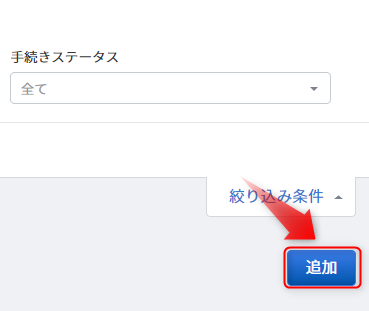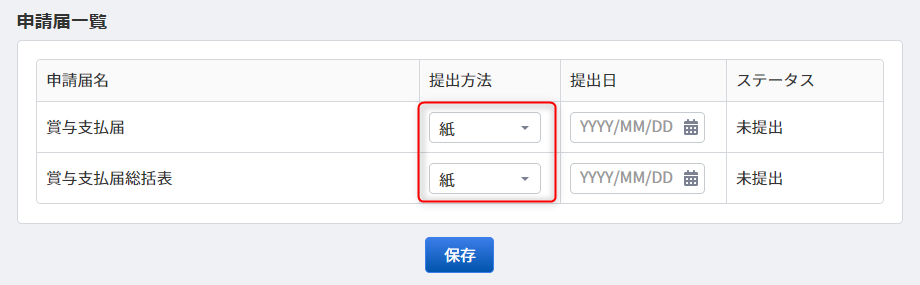まず、「マネーフォワード クラウド給与」で「賞与計算」を行う必要があります。
その後、「賞与計算」の結果を元に、「マネーフォワード クラウド社会保険」の「賞与」画面から「賞与支払届」「賞与支払届総括表」を作成します。
「賞与支払届総括表」は2021年4月1日に廃止されました。
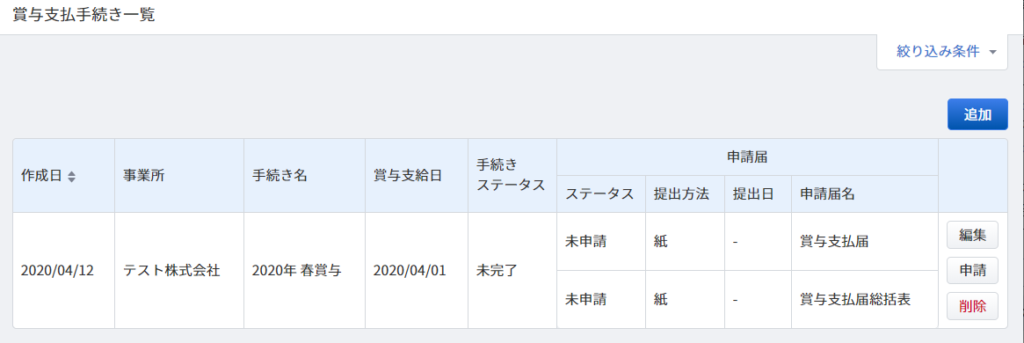
※「マネーフォワード クラウド給与」で「賞与計算」を行う方法は、こちらをご参照ください。
設定方法
編集/追加
「会社手続き」>「賞与」をクリックします。
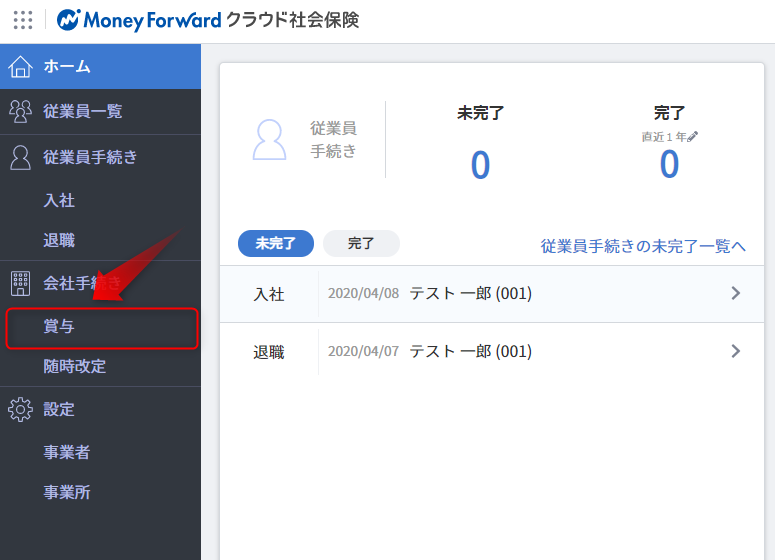
「マネーフォワード クラウド給与の賞与計算結果一覧から新規追加」で「賞与名」「事業所」を選択し、「新規追加」をクリックします。
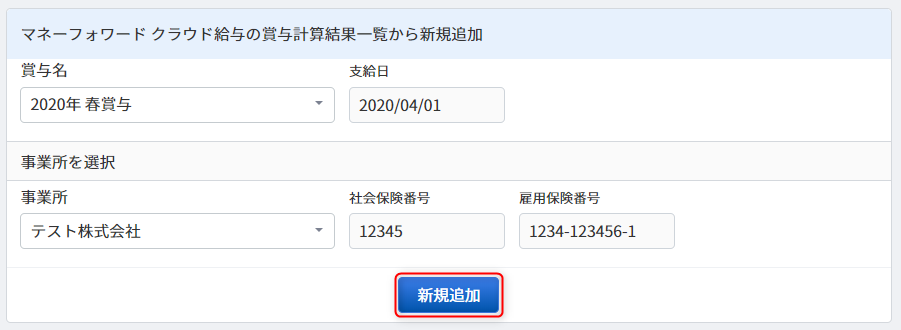
「賞与支払手続き」の追加に成功すると、「賞与支払手続きの編集」に遷移します。
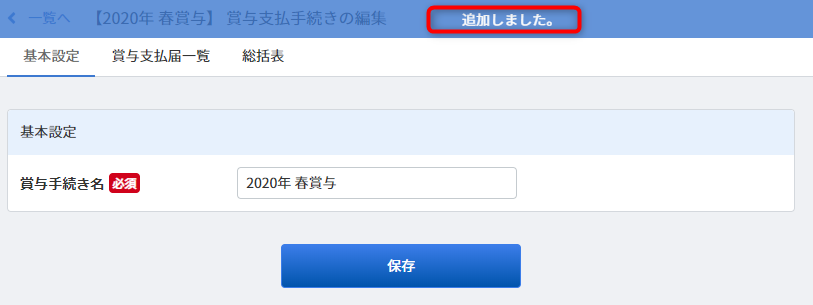
「賞与支払手続きの編集」画面では、各種情報の閲覧と編集が可能です。
また、一部の項目はマネーフォワード クラウド給与での編集が必要です。
各項目の詳細については、こちらをご参照ください。
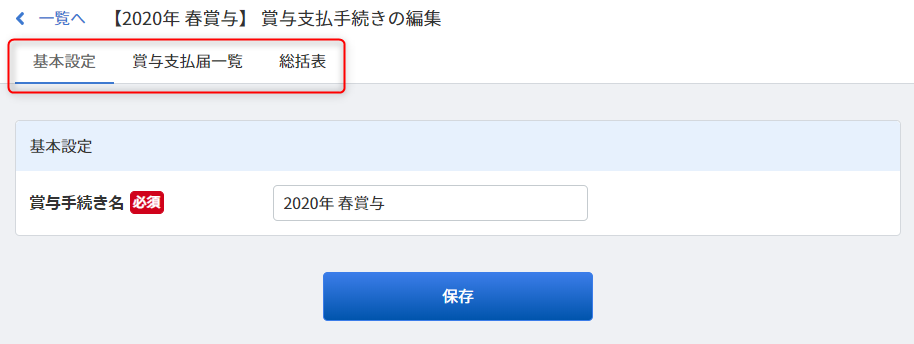
「基本設定」「賞与支払届一覧」「総括表」タブを切り替えて、必要な項目を設定してください。
申請
「賞与支払手続きの編集」が終了しましたら、画面上部の「一覧へ」をクリックし「賞与支払手続き一覧」画面に移動します。
追加された手続きが表示されますので、「申請」をクリックします。

「賞与支払手続きの編集」で入力した内容が反映されているかを確認後、「更新」をクリックすることで帳票が作成できます。
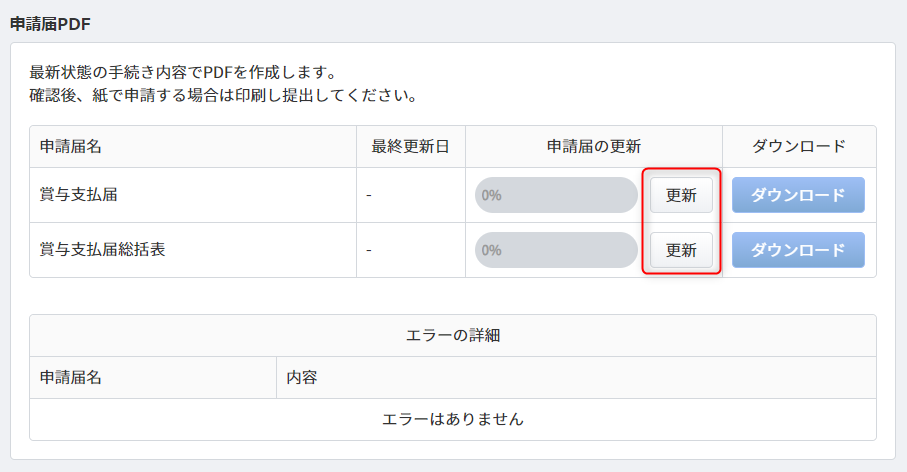
設定方法の詳細については、こちらもご参照ください。
※本サポートサイトは、マネーフォワード クラウドの操作方法等の案内を目的としており、法律的またはその他アドバイスの提供を目的としたものではありません。当社は本サイトに記載している内容の正確性・妥当性の確保に努めておりますが、実際のご利用にあたっては、個別の事情を適宜専門家に相談するなど、ご自身の判断でご利用ください。
頂いた内容は、当サイトのコンテンツの内容改善のためにのみ使用いたします。